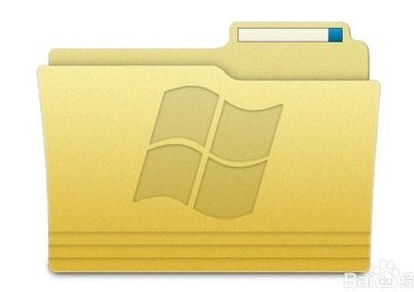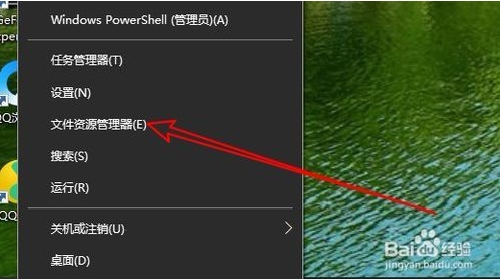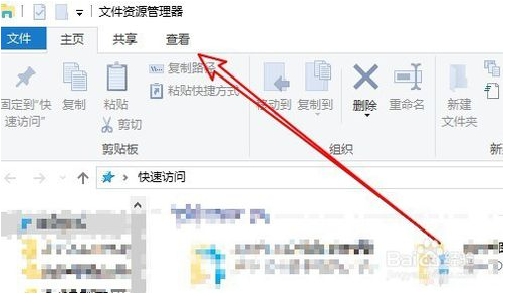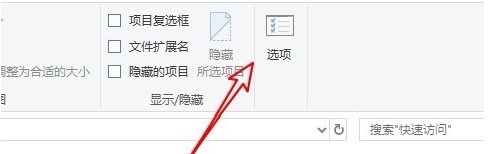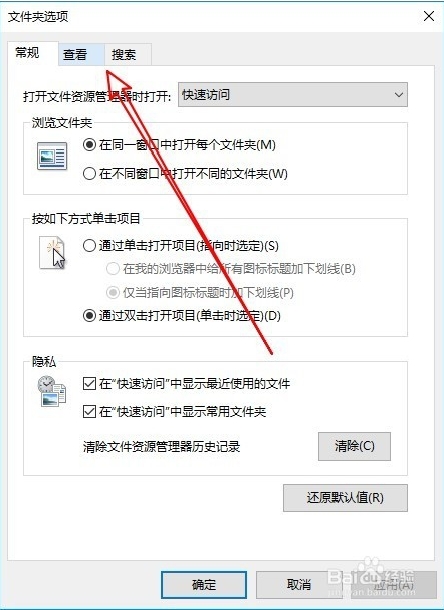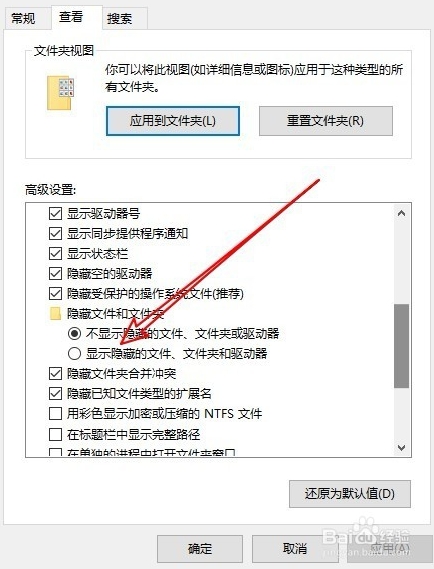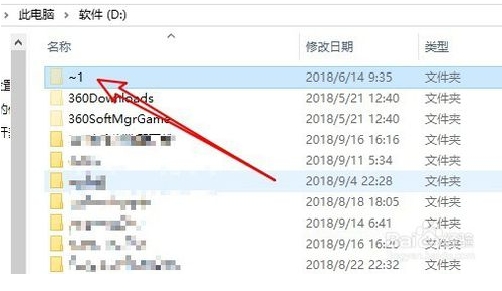win10怎么看隐藏的文件夹?出于安全考虑,一些win10用户会把文件或文件夹给隐藏起来,防止误删除操作。那当我们要查看Windows10系统中具有隐藏属性的文件夹或文件,要怎么操作呢?下面系统天地小编给大家介绍win10怎么看隐藏的文件夹。
win10怎么看隐藏的文件夹?在Windows10系统下,我们右键点击左下角的开始按钮,在弹出菜单中选择“文件资源管理器”菜单项。
接下来就会弹出文件资源管理器的窗口,在窗口中点击上面的“查看”菜单
在弹出的下拉菜单中,我们点击“选项”菜单项。
接下来就会打开Windows10的文件夹选项窗口,在窗口中点击上面的“查看”选项卡。
接下来在下面的高级设置框中拖动滑块,找到并选中“显示隐藏的文件、文件夹和驱动器”设置项
最后点击确定按钮后,可以看到以前隐藏的文件或文件夹都显示出来了,隐藏的文件夹颜色要比显示的文件夹的颜色浅一些哦。
关于win10怎么看隐藏的文件夹的方法介绍就是这些内容。大家在查看被隐藏的文件夹时可以采用上面的方法来操作。